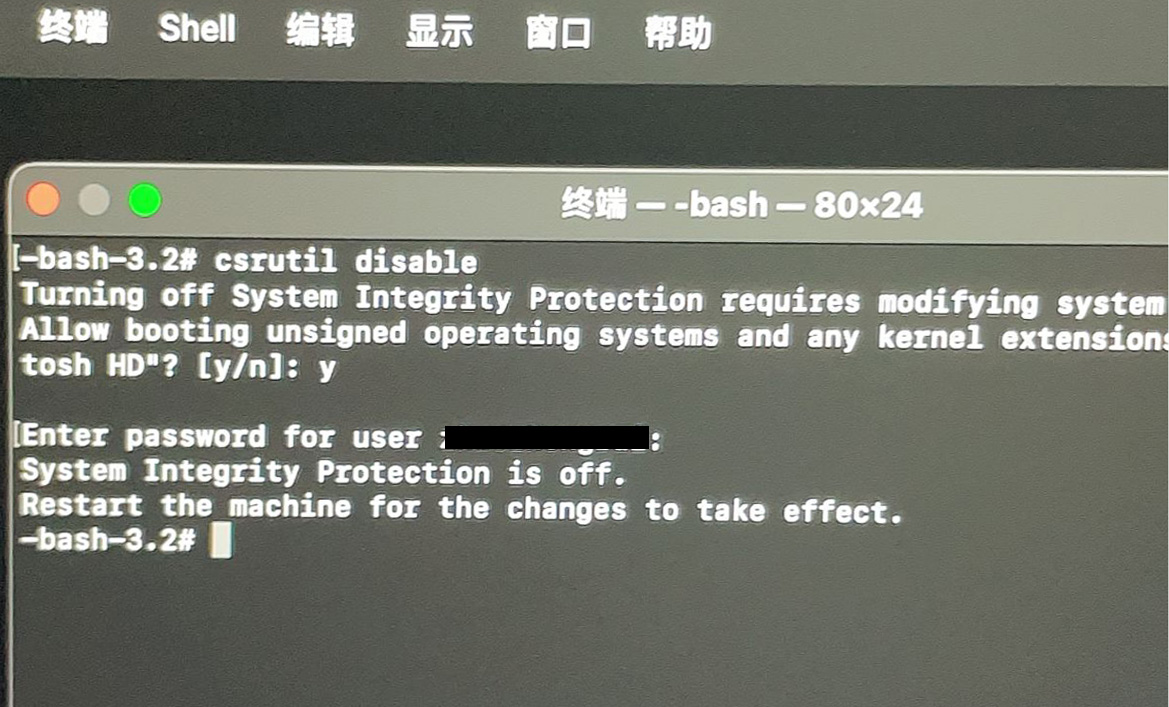查看SIP状态:
终端输入命令按回车键运行:
csrutil status
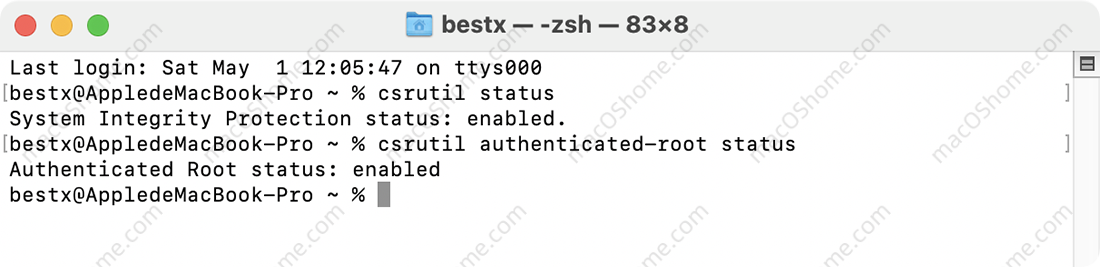
可以看到SIP状态都是enabled开启的状态,如果显示全是Disabled那么说明SIP关闭,如果不是那就需要进恢复模式进行关闭SIP。
macOS Monterey 系统关闭SIP
1.进入恢复模式
intel处理器
把mac电脑完全关机,然后开机,在电脑开机时候马上按着Command+R 不放,等出现苹果标志5秒之后,松开按键等待进入Recovery 模式(如下图所示);
M1/M2处理器
将Mac关机,按住开机电源键不要松开,这个过程会提示“正在载入启动选项…”,等出现选项后,再松开电源键,然后点击选项即可进入Recovery 模式(如下图所示)。
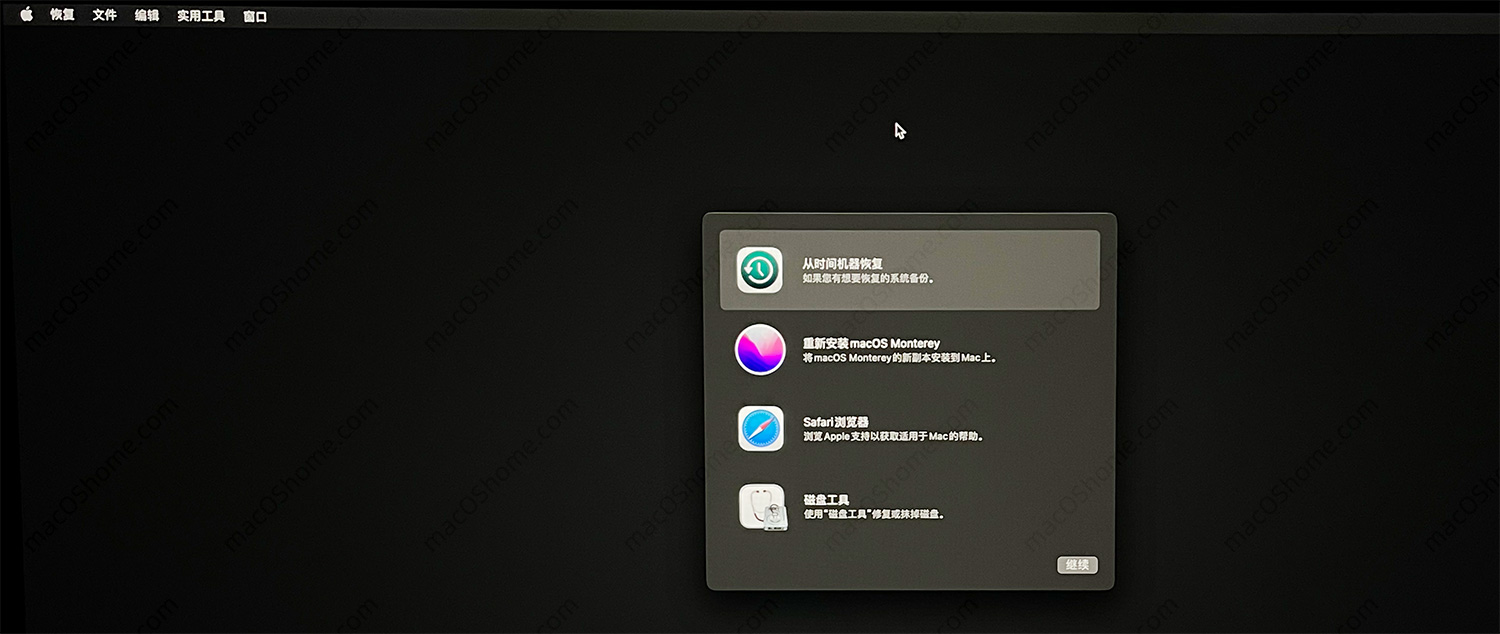
2.进入Recovery模式界面之后,点击最顶上菜单“实用工具”–选择“终端”,打开终端工具;
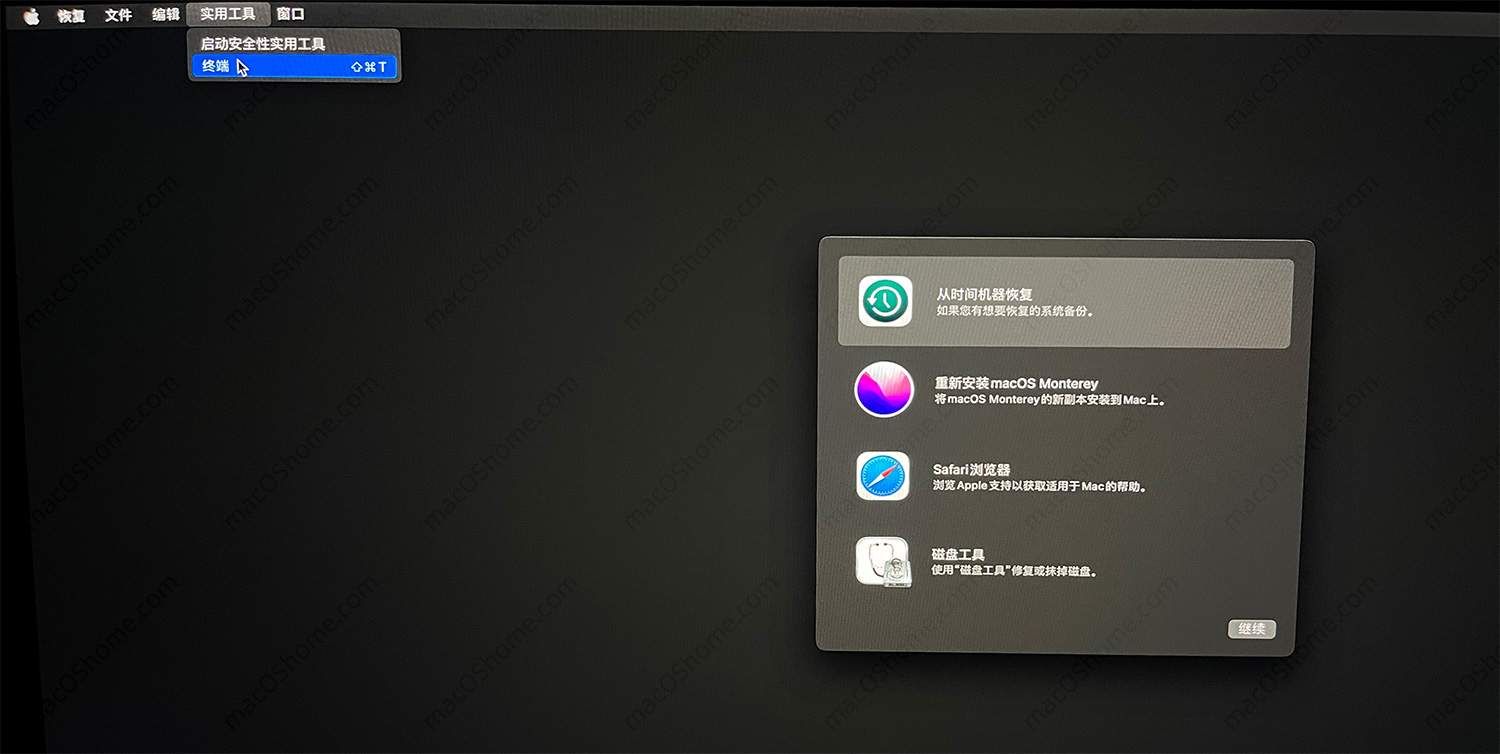
3.打开终端工具之后,分别输入下面命令依次运行,注意空格;
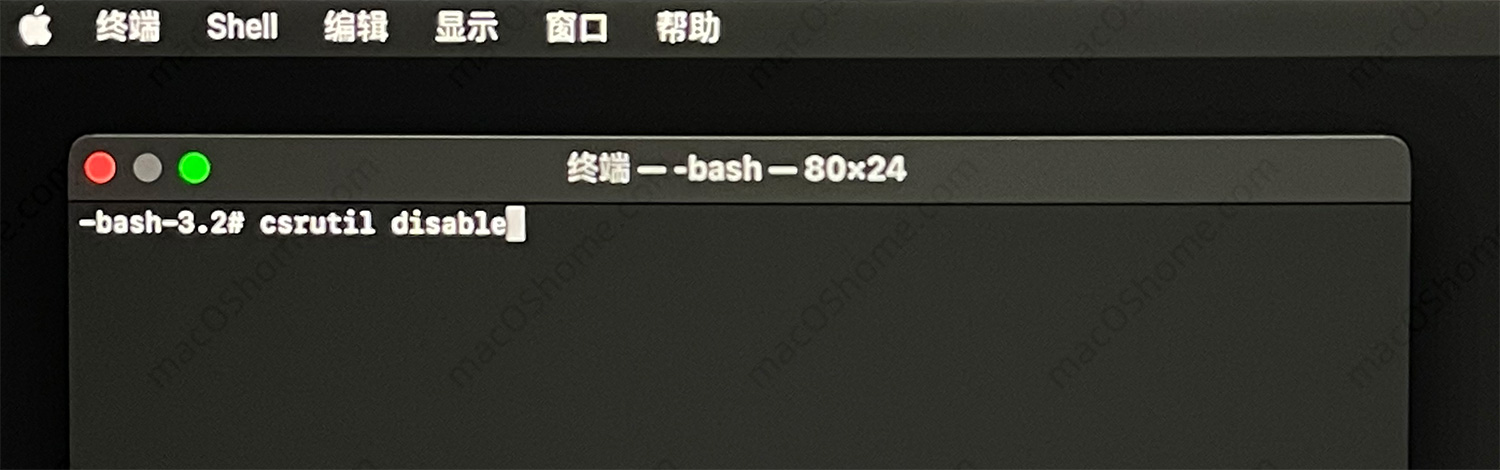
csrutil disable
ARM机型会出现[y/n]: 提示,请输入y确认,
Enter password for user xxxx 时候输入你的Mac开机密码并按回车键。
4.操作上述命令运行成功后SIP就完全关闭了(下图所示)。
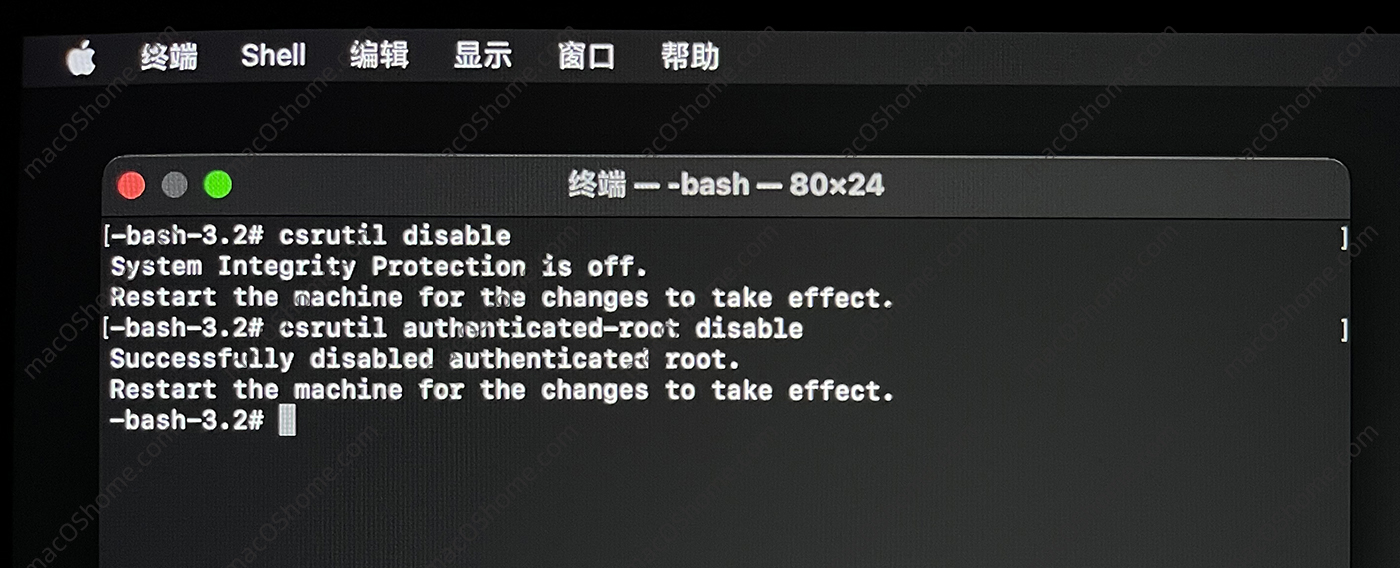
如果需要重新打开SIP,那么再回到恢复模式里面进入终端操作以下的命令即可:
csrutil enable
收藏